آیا می دانید با گوشی یا تبلت اندروید هم میتوان پرینت گرفت؟ امروزه دستگاه های مدرن تبدیل به ابزار شگفت انگیزی شده اند که می توانند هر وظیفه ای که به آن ها می سپارید را انجام دهند. حتی پرینترهای دسکتاپ که در گذشته به اتصال به کامپیوتر نیاز داشتند نیز پیشرفت کرده اند. امروزه می توانید به سادگی با گوشی هوشمند یا تبلت اندرویدتان پرینت بگیرید حتی اگر از پرینترتان خیلی دور باشید!
پرینترهای مدرن می توانند برای پرینت گرفتن با دستگاه های اندروید، از تکنولوژی Wi-Fi، Bluetooth و حتی NFC استفاده کنند. اگر چه تمام افراد به این پرینترهای پیشرفته دسترسی ندارند اما هنوز هم با استفاده از پرینترهای قدیمی می توانید با دستگاه های اندروید پرینت بگیرید. برای این که با نحوه پرینت گرفتن با گوشی یا تبلت اندرویدتان آشنا شوید به خواندن این مقاله ادامه دهید.
برای بررسی قیمت و خرید موبایل یا تبلت کلیک کنید
سرویس پرینت ابری گوگل (GOOGLE CLOUD PRINT)
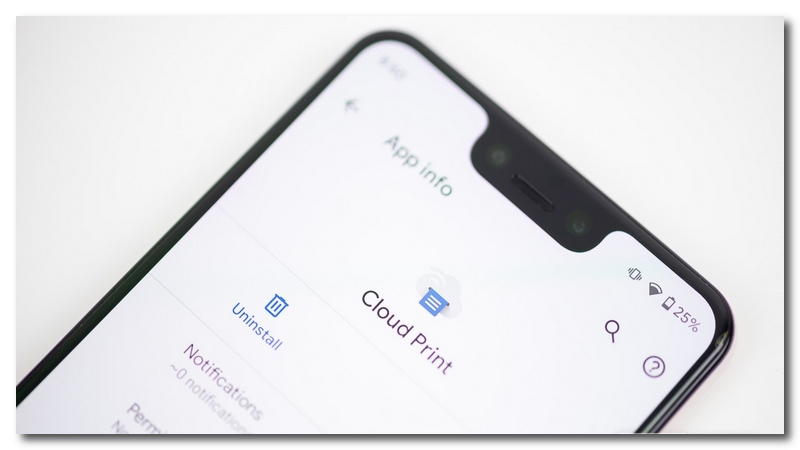
پرینترهایی با سرویس پرینت ابری گوگل در حال محبوب تر شدن هستند و قیمت مقرون به صرفه ای دارند. برای مثال پرینتری که اخیرا خریداری کردم مجهز به قابلیت های بی سیمی نظیر سرویس پرینت ابری گوگل است. متاسفانه، برخی از تولیدکنندگان در عصر حجر زندگی می کنند و پرینترهایی تولید می کنند که از سرویس پرینت ابری گوگل پشتیبانی نمی کنند. برای این که نیازی به آزمون و خطا نداشته باشید، گوگل لیستی از پرینترهایی را منتشر کرده که با سرویس پرینت ابری کار می کنند.
سرویس پرینت ابری گوگل ابزاری سودمند برای پرینت گرفتن از سیستم عامل اندروید می باشد. از آن جایی که سرویس پرینت ابری گوگل، پرینتر شما را به اینترنت متصل می کند، حتی زمانی که به شبکه وای فای دسترسی ندارید هم می توانید پرینت بگیرید. تنها چیزی که به آن نیاز دارید، دسترسی به اینترنت می باشد.
اگر پرینتری دارید که به سرویس پرینت ابری گوگل متصل است، برای راه اندازی و نصب آن کار خاصی نباید انجام دهید. باید گفت که هر پرینتر و شرکت تولیدکننده این پروسه را به طرز متفاوتی انجام می دهد. برای این کار باید پرینترتان را به حساب گوگل تان متصل کنید و نام کاربری و رمز عبورتان را آماده کنید.
بعد از این که پرینتر آماده شد، اطمینان حاصل کنید که اپلیکیشن Cloud Print را روی دستگاه اندرویدتان دارید و به حساب کاربری خود وارد شوید. پروسه پرینت گرفتن با گوشی یا تبلت اندروید همچون سایر دستگاه ها خواهد بود.
چگونه با گوشی یا تبلت اندروید پرینت بگیرید:
۱- سندی که می خواهید از آن پرینت بگیرید را باز کنید. این سند می تواند یک سند از گوگل درایو (Google drive) باشد، یک عکس از گالری باشد یا هر اپلیکیشنی باشد که از پرینت گرفتن پشتیبانی می کند.
۲- دکمه Menu را انتخاب کنید.
۳- روی گزینه Print کلیک کنید.
۴- در صفحه جدید، روی پیکانی که جهت آن به سمت پایین است و در سمت راست Save as PDF قرار گرفته است کلیک کنید.
۵- پرینتری که می خواهید با آن پرینت بگیرید را انتخاب کنید. اگر نمی توانید پرینتر مورد نظرتان را پیدا کنید روی گزینه All printers کلیک کنید تا لیستی از تمام پرینترهایی که به آن ها متصل هستید را دریافت نمایید.
۶- وقتی که تنظیمات ضروری را اعمال کردید، روی دکمه Print کلیک کنید.
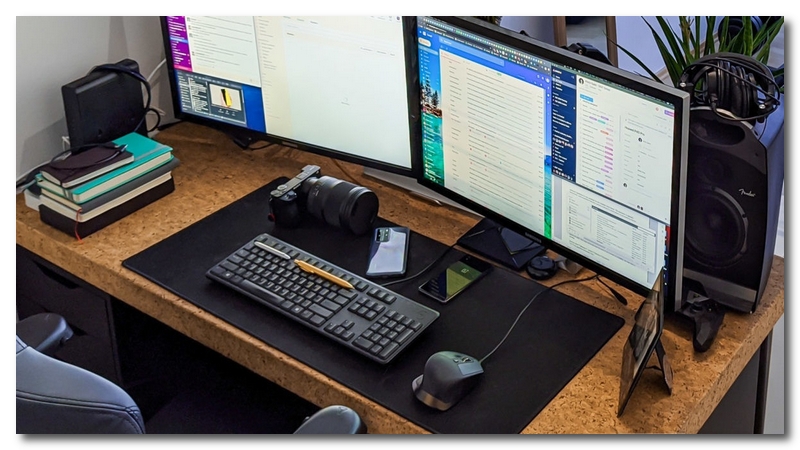
آیا پرینترتان قدیمی است؟ هنوز هم می توانید از سرویس پرینت ابری گوگل استفاده کنید.
گوگل راهی پیدا کرده است که با کمک آن می توان حتی پرینترهای قدیمی را با استفاده از مرورگر کروم (Chrome browser) هوشمند کرد. این روش برای هر پرینتری که به سرویس کروم کامپیوتر شخصی تان متصل می شود کار می کند. این به این معناست که به یک کامپیوتر روشن و پرینتر متصل به آن نیاز دارید تا با استفاده از دستگاه های اندروید پرینت بگیرید.
۱-سرویس گوگل کروم (Google Chrome) را در کامپیوترتان راه اندازی کنید.
۲- اگر به طور اتوماتیک وارد سیستم نشدید، به قسمت Google Chrome وارد شوید.
۳- روی دکمه Menu کلیک کنید که در گوشه بالا و سمت راست پنجره یا ویندو (Window) قرار دارد.
۴- گزینه Settings را انتخاب کنید.
۵- برای این که بتوانید گزینه های بیشتری را ببینید روی گزینه Advanced کلیک کنید.
۶- به سمت پایین اسکرول کنید تا به قسمت Printing برسید و گزینه Google Cloud Print را انتخاب نمایید.
۷- روی گزینه Manage Cloud Print devices کلیک کنید.
۸- دنبال قسمتی بگردید که اسم آن Classic printers است.
۹- روی افزودن پرینتر (Add printers) کلیک کنید.
۱۰- بعد از آن به لیستی کوتاه از پرینترهای موجود هدایت خواهید شد. پرینتری را انتخاب کنید که می خواهید آن را به شبکه سرویس پرینت ابری گوگل اضافه کنید و مراحل را به درستی دنبال کنید تا این پروسه را به اتمام برسانید.
۱۱- پس از این، می توانید از گوشی هوشمند یا تبلت اندرویدتان استفاده کنید تا به سادگی اپلیکیشن یا فایلی را پیدا کنید که پرینت گرفتن را ممکن می کند. به گزینه منو بروید و سپس گزینه پرینت را انتخاب کنید. مراحل ذکر شده را دنبال کنید تا چاپ کردن را ممکن کنید.
از اپلیکیشن های شرکت های تولیدکننده استفاده کنید:

بیشتر پرینترهای ساخت شرکت های مشهور، یک برنامه مخصوص تبلت/ گوشی هوشمند ارائه می دهند که امکان پرینت با استفاده از گوشی های هوشمند یا تبلت های اندروید را فراهم می کند. شرکت های تولیدکننده پرینتر نظیر کانن (Canon)، ﺍﭺ ﭘﯽ (HP)، اپسون (Epson)، برادر (Brother)، لکسمارک و سایر موارد در این لیست قرار دارند.
نمی توانیم راهنمای استفاده مرحله به مرحله از این اپلیکیشن ها را در اختیار شما قرار دهیم زیرا با هم متفاوت هستند. اگر این اپلیکیشن ها را پیدا نکردید، در فروشگاه گوگل پلی (Google Play Store) آن ها را جستجو کنید.
پرینت گرفتن از گوشی یا تبلت اندروید با استفاده از ایمیل
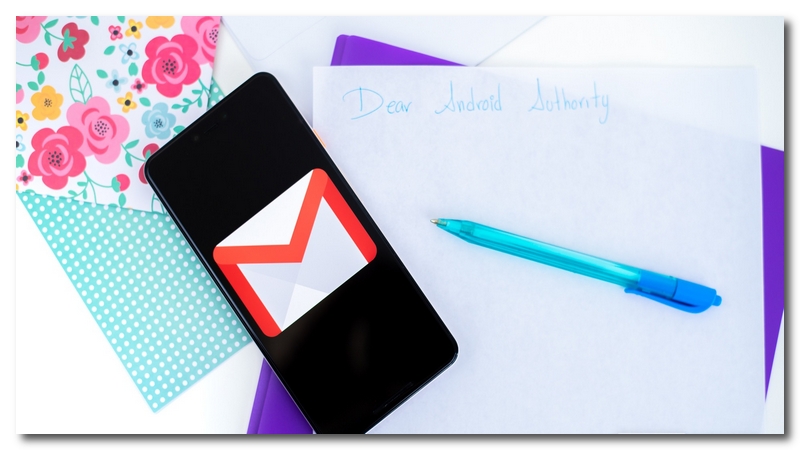
برخی از انواع پرینترها آدرس ایمیل مخصوص خود را دارند و امکان پرینت گرفتن ساده از اندروید بدون استفاده از هیچ اپلیکیشن یا سرویسی را فراهم کرده اند. اگر یکی از این انواع پرینتر را دارید، تنها مراحل ضروری را دنبال کنید تا پرینتر آنلاین را در دسترس داشته باشید و پرینت گرفتن از روی ایمیل را راه اندازی کنید. سپس می توانید یک ایمیل به آدرس ایمیل پرینترتان ارسال کنید و سند یا فایلی که می خواهید از آن پرینت بگیرید را به ایمیل پیوست کنید.
پرینت گرفتن با گوشی یا تبلت اندروید و با استفاده از یک کابل USB
 اگر چه برخی از تولیدکنندگان هنوز هم این ویژگی ساده را به پرینترهای خود اضافه نمی کنند، اما برخی از پرینترها امکان اتصال گوشی یا تبلت به صورت فیزیکی را فراهم کرده اند و می توانید به طور مستقیم از گوشی یا تبلت اندروید خود پرینت بگیرید. اگر دستگاه شما نیز چنین قابلیتی را دارد می توانید از آن بهره ببرید. در این موارد به یک کابل USB Type-A به USB Type-B و همچنین یک مبدل نیاز دارید که از پورت گوشی هوشمندتان به سمت USB Type-A یک کابل دیگر متصل می شود. مراحلی که برای پرینت گرفتن باید طی شوند برای هر تولیدکننده و پرینتر متفاوتند اما در این قسمت به آموزشی کلی
اگر چه برخی از تولیدکنندگان هنوز هم این ویژگی ساده را به پرینترهای خود اضافه نمی کنند، اما برخی از پرینترها امکان اتصال گوشی یا تبلت به صورت فیزیکی را فراهم کرده اند و می توانید به طور مستقیم از گوشی یا تبلت اندروید خود پرینت بگیرید. اگر دستگاه شما نیز چنین قابلیتی را دارد می توانید از آن بهره ببرید. در این موارد به یک کابل USB Type-A به USB Type-B و همچنین یک مبدل نیاز دارید که از پورت گوشی هوشمندتان به سمت USB Type-A یک کابل دیگر متصل می شود. مراحلی که برای پرینت گرفتن باید طی شوند برای هر تولیدکننده و پرینتر متفاوتند اما در این قسمت به آموزشی کلی
برای این کار اشاره می کنیم:
۱- مبدل USB را به گوشی هوشمند متصل کنید.
۲- کابل USB Type-B را به پرینتر متصل کنید.
۳- افزونه ها (plug-ins) را بپذیرید یا آن ها را دانلود کنید.
۴- طبق روال همیشگی، پرینت را با گوشی یا تبلت اندروید انجام دهید.
برای خرید انواع تبلت یا مشاهده جدیدترین مدل موبایل به فروشگاه ما سر بزنید. می توانید برای گرفتن اطلاعات بیشتر و مشاوره با کارشناسان بروز کالا تماس بگیرید.
مطالب مرتبط:


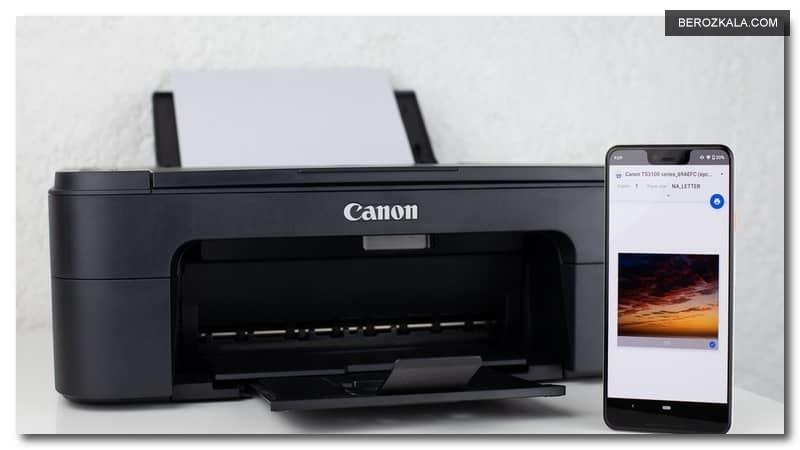
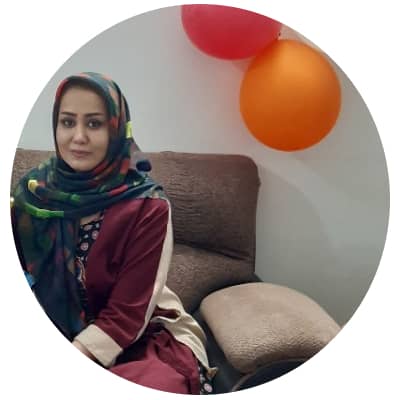








![ساعت هوشمند شیائومی دخترانه [ ویژگی ها + نکات قبل از خرید ]](https://berozkala.com/Upload/articles/6980190da6e2452b9af6fd416e914ef8.jpg)
![بهترین ساعت هوشمند سامسونگ مربعی [ بررسی 6 ویژگی برتر ]](https://berozkala.com/Upload/articles/30cbb2a2e0154a9e88472d82ef0f0884.jpg)



![ساعت هوشمند ضد آب شیائومی و سامسونگ [ورزش های آبی و استخر]](https://berozkala.com/Upload/articles/77d12338341d4687b03ee324b3810058.jpg)




















